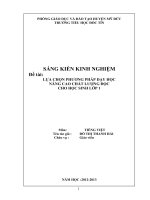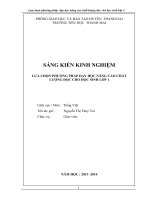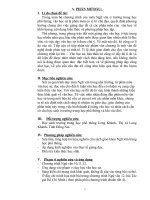Cách tạo đĩa ghost cho nhiều máy
Bạn đang xem bản rút gọn của tài liệu. Xem và tải ngay bản đầy đủ của tài liệu tại đây (85.7 KB, 2 trang )
Cách tạo đĩa Ghost cho nhiều máy
Nguyên nhân khiến cho tập tin Ghost XP thường của máy nào chạy máy đó, là khi cài XP trên
máy bất kỳ là nó tự động thiết lập thông số kỹ thuật phần cứng đúng trên máy đó, khi mang sang
máy khác, với thông số kỹ thuật khác, nó không thể chạy được vì không thể quản lí được phần
cứng mới và cũng không có khả năng tự động thiết lập lại như Win 9x, để khắc phục nguên nhân
này, chúng ta sử dụng công cụ System Prepairation Tool đi kèm theo đĩa cài đặt XP để xóa bỏ
tập tin cấu hình phần cứng trong XP trước khi Ghost.
Bước1:
Bạn đưa đĩa CD cài đặt XP vào, tìm đến thư mục \SUPPORT\TOOLS Giải nén toàn bộ tập tin
DEPLOY.CAB vào thư mục C:\SYSPREP(Với C: là ổ đĩa cài đặt XP của bạn). Nếu máy bạn có
cài đặt Winzip, nhấp phải chuột vào DEPLOY.CAB chọn Winzip/Extract to gõ vào C:\SYSPREP
rồi nhấn OK. hoặc tạo 1 thư mục mới ở ổ C: có tên là SYSPREP rồi bung nén vào đấy.
Bước 2:
Chuyển đến thư mục C:\SYSPREP, chạy tập tin SETUPMGR.EXE để tạo tập tin trả lời tự động
cho quá trình cài đặt sau này. Nhấn NEXT chọn thư mục Creat a new answer file chọn Sysprep
Install. Chọn bản XP bạn dùng(Home hay Professional) đánh dấu vào YES, Fully Automate The
Installation. Bây giờ chương trình sẽ yêu cầu bạn điền các thông tin giống như khi bạn cài đặt
XP. Nhấn NEXT để điền các thông tin, bạn chú ý khai báo các phần bắt buộc sau đây: mục
Customize The Software và Providing Product Key(CD key của XP) trong thẻ General Setting,
mục Coputer Name (Tên máy tính) trong thẻ Network Setting. Khi điền song Nhấn NEXT, máy sẽ
hỏi bạn lưu thông tin vào đâu, bạn gõ vào: C:\SYSPREP\SYSPREP.INF rồi nhấn OK. Đóng cửa
sổ đang chạy chương trình lại.
Bước 3:
Lấy đĩa CD cài XP ra, Đưa đĩa CD có khả năng BOOT về DOS thực và chứa chương trình Ghost
vào.
Bước 4:
Chạy tập tin SYSPREP.EXE trong thư mục C:\SYSPREP, nhấn OK thì gặp thông báo, bạn đánh
dấu vào mục Mini Setup và PnP(Chức năng Plug và Play: Tự động dò tìm và cài đặt phần cứng)
trong phần Shutdown, chọn Reboot, sau đó nhấn Reset, sau đó máy tính sẽ khởi động lại.
Bây giờ sau khi máy tính khởi động lại về dấu nhắc DOS, bạn chạy chương trình Ghost có trên
CD để tạo tập tin Ghost XP. ( nhớ là khi máy khởi động lại thì nhớ ghost liền chứ để máy chạy
vào win rồi thì cũng như ko ) . Tập tin Ghost này có thể chạy trên mọi máy tính có cấu hình khác
nhau. Khi bung tập tin Ghost này và chạy XP nó sẽ tự động chạy chương trình Mini Setup để xác
lập lại thông số phần cứng để phù hợp với mỗi máy......
__________________
1.Cắt trong quá trình tạo file ảnh :
Sau khi khởi động máy tính trong môi trường DOS thật với đĩa CD hay đĩa mềm đã có
tập tin Ghost.exe, bạn hãy gõ dòng lệng như sau:
ghostt.exe_-split=n_-auto
Trong đó: ghost.exe là tập tin thực thi tạo file ảnh đĩa (nằm trong thư mục gốc của đĩa
khởi động hiện tại), dấu gạch dưới (_) đại diện cho một khoảng cách, tham số -split=n với
n là dung lượng (MB) cho phép để cắt (650 chẳng hạn), tham số -auto yêu cầu chương
trình tự động đặt tên cho từng phần (segment) theo số thứ tự. Lưu ý rằng tham số -auto
chỉ thích hợp khi bạn cắt file Ghost và lưu vào đĩa cứng (HDD).
VD: Dung lượng cần tạo images của ổ C là 1.2GB, tớ muốn cắt thành 2 file để có thể ghi
vào đĩa CD..A:\>ghost split=600 -sure -fx -z9 (-rb)
2.Lưu file hình ảnh trực tiếp vào ổ đĩa ghi :
Nếu máy tính của bạn có ổ đĩa ghi CD-DVD, bạn không cần phải thiết lập 2 thông số
Split và Auto. Thay vào đó, lúc chọn nơi lưu trữ, bạn hãy chọn tên của ổ đĩa ghi và đưa
đĩa trắng cào ổ đĩa để chương trìng tự động "split" file ảnh vừa với dung lượng của đĩa
CD cho phép. Ví dụ: Một file ảnh đĩa có kích thước 1,1GB. Khi cắt theo kiểu này, CD
đầu tiên sẽ chứa một file ảnh có dung lượng là 700MB, CD còn lại chứa 400MB. Chức
năng này hiện hữu trong Norton Ghost 2002,2003,7.5 và 8x.